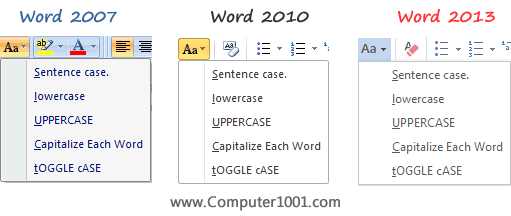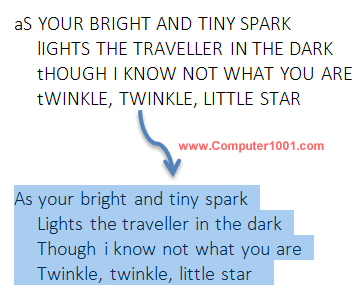Artikel ini menyajikan cara membuat huruf besar (huruf kapital) dan huruf kecil di Word, Outlook, dan PowerPoint, dengan menggunakan menu Font di toolbar dan tombol shortcut pada keyboard.

Mengedit atau merubah huruf besar menjadi huruf kecil dan sebaliknya merupakan hal yang sering dilakukan saat pembuatan dokumen Word, slide PowerPoint, atau menulis email di Outlook.
Dengan mengetahui cara-cara dan tombol shortcut untuk kapitalisasi huruf ini, akan sangat membantu kita menghemat waktu dalam pengetikan dan pengeditan.
Lihat tutorial berikut untuk cara membuat huruf besar dan huruf kecil di Excel:
- Cara Merubah Huruf menjadi Kapital atau Kecil di Excel
- Cara Membuat Huruf Besar Awal Kalimat di Excel
- 4 Cara Merubah Huruf Kapital di Excel Tanpa Rumus
Cara Merubah Huruf di Word dengan Menu Font
Langkah-Langkah:
- Pilih teks atau paragraf yang ingin diubah hurufnya.
- Pada tab Home (Word dan PowerPoint) atau Format Text (Outlook), grup Font, klik icon yang bergambar Aa dan pilih format huruf yang Anda inginkan:

- Sentence case: untuk membuat huruf besar pada huruf pertama kata di awal kalimat.
- lowercase: untuk membuat semua teks menjadi huruf kecil.
- UPPERCASE: untuk membuat semua teks menjadi huruf besar.
- Capitalize Each Word: untuk membuat huruf besar pada setiap huruf pertama kata atau yang dikenal dengan title case.
- tOGGLE cASE: untuk merubah huruf menjadi kebalikan dari bentuk hurufnya yang sekarang, yaitu huruf besar menjadi kecil dan huruf kecil menjadi huruf besar.
Fitur ini berguna apabila kita tanpa sengaja telah mengaktifkan tombol CAPS LOCK. Sehingga daripada menghapus dan menulis ulang kalimat-kalimat tersebut, kita bisa menggunakan fitur “tOGGLE cASE” untuk memperbaikinya.

Cara Membuat Huruf Besar Kecil di Word (Small Caps)
Small Caps (small capitals) adalah huruf besar yang tinggi dan beratnya menyerupai huruf kecil.
Huruf besar ini dirancang agar bisa menyatu dengan huruf kecil.
Fungsi huruf Small Caps:
- Frasa pembuka yang bertujuan untuk menarik perhatian.
- Gaya tambahan dalam kamus, dimana banyak bagian harus dibedakan secara tipografis.
- Membuat singkatan yang hurufnya lebih dari 3.
- Menulis awalan pada nama senyawa kimia. Contoh: D-glucose dan L-glucose.
Langkah-langkah membuat huruf Small Caps:
- Tulis huruf atau teks dalam huruf kecil.
- Pilih teks atau huruf tersebut.
- Pada tab Home (Word dan PowerPoint) atau Format Text (Outlook), grup Font, klik tanda panah yang berada di kanan bawah.
- Pada kotak dialog Font, bagian Effects, centang kotak Small Caps.
Kita juga bisa membuat Small Caps dengan menggunakan shortcut CTRL + Shift + K di Microsoft Word dan Outlook.

Cara Merubah Huruf di Word dengan Shortcut
- SHIFT + F3: untuk merubah huruf menjadi huruf besar (UPPERCASE), huruf kecil (lowercase), dan huruf besar pada setiap kata dalam satu kalimat (Title Case) atau huruf besar pada huruf pertama kata awal kalimat (Sentence Case), apabila memilih beberapa kalimat atau paragraf.
Cukup dengan menekan shortcut ini berulang kali hingga ketemu bentuk huruf yang diinginkan. - CTRL + SHIFT + A: gunakan shortcut ini untuk membuat huruf besar semua. Tekan kembali shortcut ini dan huruf akan kembali menjadi bentuknya yang semula.
Catatan:- Shortcut ini hanya bisa digunakan di Word dan Outlook.
- Penggunaannya di Word dan Outlook bisa memberikan hasilnya yang berbeda. Di Outlook, shortcut ini juga menghasilkan Title Case.